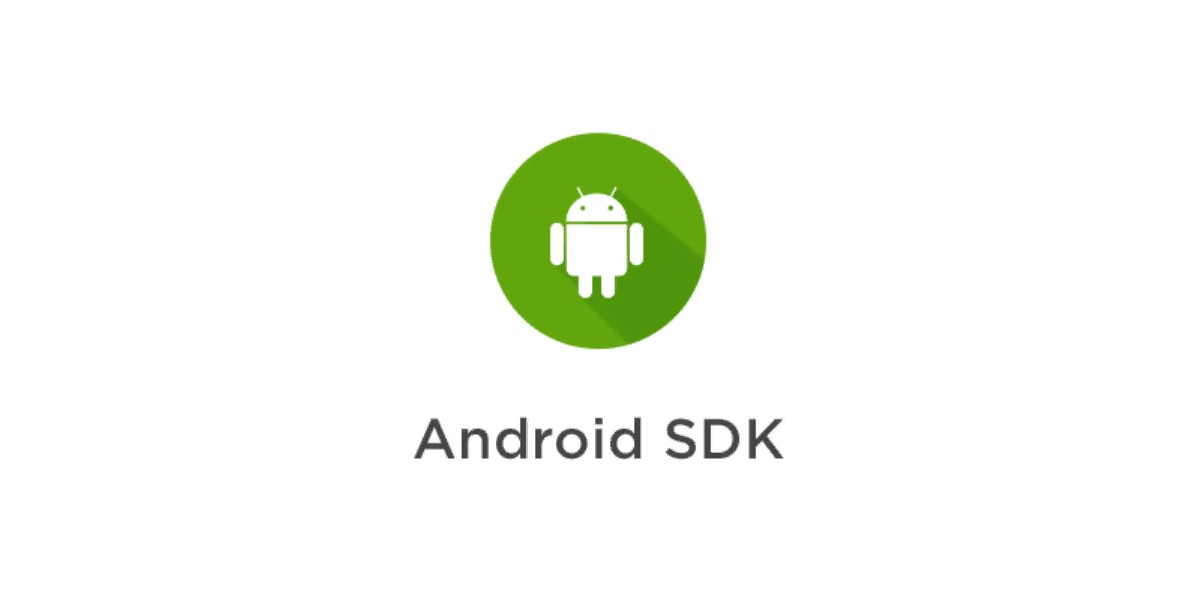Что такое Android SDK Manager
Для уверенных в себе юзеров, вышедших из ранга «чайник» будет интересным и полезным инструмент, позволяющий почувствовать себя профессиональным программистом во всей красе и испытать свой гаджет до предела.
Разблокировка загрузчика и доступ к root раскрывает перед пользователем новый спектр возможностей, например, теперь можно проверить кодировку любимой игры на наличие ошибок. Именно здесь и поможет ADB и Android SDK Manager – приложение, дающее расширенный функционал командной строки и возможность кодирования на программном уровне.
Для чего нужен Android SDK
SDK Manager является комплексом утилит и средств программирования, которые соответствующие специалисты используют при разработке программ, тестировании операционных систем, калибровке системой части приложений и т.д. SDK (СДК) tools кроме широких функциональных возможностей также имеет поддержку множества устройств: смартфоны, планшеты, «умные часы», бортовые компьютеры в автомобилях, телевизоры с поддержкой функции «smart» и многое другое.
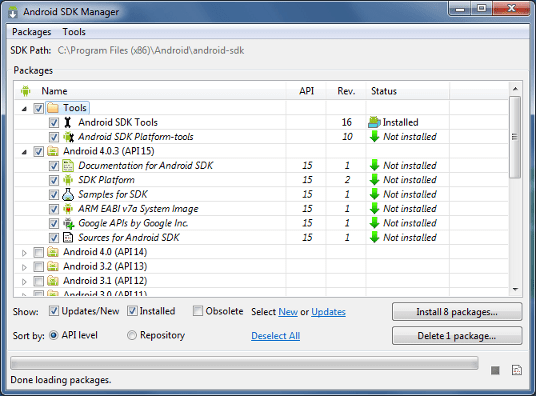
Используя Android SDK и ADB юзер будет иметь:
| Android SDK | ADB |
| Получение root-доступа | Создание скриптов управления гаджетом |
| Обеспечение доступа к программной части | Создание и форматирование раздела «data» |
| Дальнейшее внесение изменений в систему | Копировать файлы как с, так и на аппаратную часть Андроид |
Android SDK – инструкция по использованию
При точном следовании указаний по установке и отладке, любой пользователь, вне зависимости от его уровня знаний, сможет разобраться с этим паком драйверов и программных инструментов на Android Перед непосредственной установкой приложения необходимо провести ряд подготовительных процедур:
- Ознакомиться с системными требованиями Андроид СДК tools на сопоставимость с устройством
- Устанавливаем на ПК другой комплект разработчика – JDK (Java Development Kit)
- Еще несколько нужных инструментов – плагин ADT Eclipse и IDE
- После установки Eclipse программа СДК готова к запуску и работе
Пользователи, которые скачивают инструмент в ознакомительных целях, или для простых минимальных задач могут не выполнять последние пункты, направленные на такую расширенную работу СДК как программирование.
Инструкция по установке Android SDK
Для возможной экономии времени и сил сначала желательно установить упрощенную версию Android SDK Manager, чтобы ознакомиться с интерфейсом и системой работы программы. Такая установка Android SDK – непростое дело, поэтому стоит руководствоваться инструкцией. Наши действия:
- Загружаем в удобную папку файл с установкой SDK Manager
- Проводим распаковку и переносим объект на системный диск (С) в зону root
- Переходим в нужный раздел и кликаем по установке программы
- Кликаем на шестой пункт Android SDK Platform
- Идем в отладку драйверов (Google USB Driver packag),и устанавливаем файл последнего пункта – revision 4
- package, revision 4 и устанавливаем файл последнего пункта
- Через поисковую строку, системные характеристик находим «Переменные среды»
- Среди пунктов найти (в самом низу) «Путь» и кликнуть по нему
- Через вкладку «Value» прописываем новое действие: C:\android-sdk-windows\platform-tools;C:\android-sdk-windows\tools. Подтверждаем и выходим
- Теперь настало время работы с гаджетом. Настраиваем кабельное соединение с ПК
- Находим в интернете и устанавливаем нужные драйвера или плагины
- В командном центре на компьютере прописываем «adb devices» и если поиск нашел нужное устройство, то установка прошла успешно
Обновление драйверов
В случае, если все указанные действия были выполнены правильно, но Андроид СДК так и не заработал, необходимо самостоятельно обновить драйвера. Это можно сделать двумя способами:
Скачав последнюю версию программы Driver pack solutions, которая автоматически обновит устаревшие драйвера SDK tools.
Вручную «кустарным» методом:
- Отыскать неопределенные устройства, а среди них ADB
- Далее идем: “Обновление программного обеспечения драйверов” – “просмотреть” – “Выбрать” – “имеющиеся на диске”- “просмотреть”
- Переходим к выбору Android драйверов и кликаем по Android ADB Interface
- Закрыть (в случае появления) всплывающее уведомление
И последнее: такое же аналогичное действие из последнего пункта установки – для проверки наличия устройств.
Видео с более подробной инструкций и наглядными действиями по установке Android SDK tools можно увидеть в видео:
Android SDK Manager – универсальная программа для профессионалов с простым интерфейсом, дающая возможность создавать, калибровать и тестировать приложения в удобном и простом режиме не переплачивая за дорогостоящие приложения.